WIN10系统中添加删除输入法的方法教程
win10里如何在中文键盘里添加英文键盘
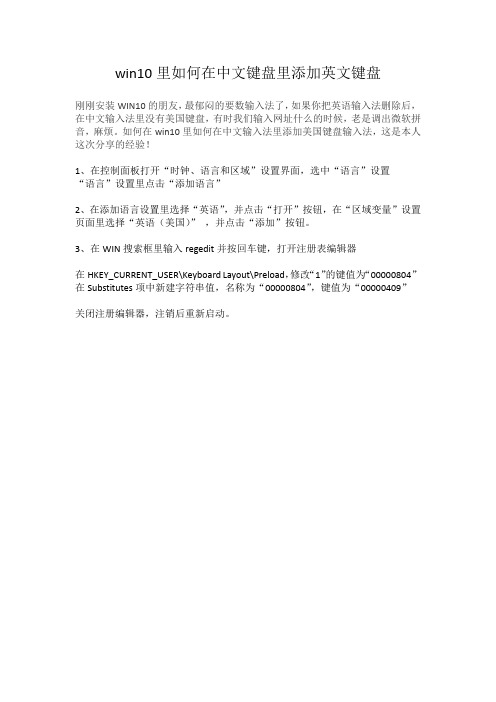
win10里如何在中文键盘里添加英文键盘
刚刚安装WIN10的朋友,最郁闷的要数输入法了,如果你把英语输入法删除后,在中文输入法里没有美国键盘,有时我们输入网址什么的时候,老是调出微软拼音,麻烦。
如何在win10里如何在中文输入法里添加美国键盘输入法,这是本人这次分享的经验!
1、在控制面板打开“时钟、语言和区域”设置界面,选中“语言”设置
“语言”设置里点击“添加语言”
2、在添加语言设置里选择“英语”,并点击“打开”按钮,在“区域变量”设置页面里选择“英语(美国)”,并点击“添加”按钮。
3、在WIN搜索框里输入regedit并按回车键,打开注册表编辑器
在HKEY_CURRENT_USER\Keyboard Layout\Preload,修改“1”的键值为“00000804”在Substitutes项中新建字符串值,名称为“00000804”,键值为“00000409”
关闭注册编辑器,注销后重新启动。
怎么把win10输入法切换到和win7一样

怎么把win10输入法切换到和win7一样
很多网友表示win10系统虽然强大,但是某些功能很不习惯,比如输入法,那么怎么切换到和win7一样的输入法呢。
下面小编就教你怎么让WIN10切换输入法与WIN7一样。
WIN10切换输入法与WIN7一样的步骤
开始——所有应用——windows系统——控制面板——语言
把美式键盘删掉。
进入高级设置
替代默认输入法——选择美式键盘
点击更改语言栏热键。
在输入语言之间——更改按键顺序
切换输入语言——未分配
切换键盘布局——Ctrl+Shift
确定
输入法/非输入法切换。
切换成一个你永远都用不到的如图。
应用确定。
右点搜狗状态栏——进入搜狗输入法设置属性——输入法管理器将搜狗设置为默认输入法前面的钩去掉。
在搜狗拼音快捷键后的框框中按一下空格。
点击确定。
win10时不时弹出输入法怎么办?win10时不时就弹出输入法解决教程

win10时不时弹出输⼊法怎么办?win10时不时就弹出输⼊法解决教程可能⼤家也会遇到这个问题,win10系统玩游戏总时不时弹出烦⼈输⼊法的问题,对于⼀些新⼿来说,确实是⼀个⽐较头疼的问题。
如果是在玩游戏的时候输⼊法⾃动弹出,是因为你按到键盘上的键的时候启动了中⽂输⼊。
遇到这该问题,⼤家可以参考下⽂⽅法来处理,感兴趣的朋友不要错过了。
⽅法⼀:1、点击输⼊法图标,选择“ENG 英语(美国)”的选项。
2、如果你的输⼊法选项中没有“ENG 英语(美国)”的选项,或者⽅法⼀⽆效,可以按下⾯的⽅法设置。
⽅法⼆:1、单击任务栏右下的输⼊法,弹出菜单选择“语⾔⾸选项":2、点击添加语⾔,搜索框输⼊English,选中English(美国)。
3、⽤windows键盘+R键菜单,输⼊“regedit”编辑注册表。
4、找到“HKEY_CURRENT_USER\KeyboardLayout\Preload”项,把“1”的键值(双击)修改为00000804,然后找到“HKEY_CURRENT_USER\KeyboardLayout\Substitutes”,右侧栏中右键单击新建字符串值,名称写“00000804”,键值为“00000409”。
这⼀步的⽬的是修改默认语⾔为“美式键盘”:5、打开控制⾯板的“语⾔”,单击“中⽂”的“选项”,添加输⼊法“美式键盘”。
6、回到语⾔项,点击左侧的“⾼级”,替代默认输⼊法。
选中“美式键盘”,然后点击“更改语⾔栏热键”进⾏下⼀步设置。
7、弹出窗⼝选中“在输⼊语⾔之间”,点击“更改按键顺序”,切换输⼊语⾔选择“未分配”;再选中“中⽂(简体输⼊法)-输⼊法/⾮输⼊法切换”并点击“更改按键顺序”,随便设置⼀个不常⽤的组合按键,总之就是尽量避免常⽤的快捷键。
删除搜狗输入法卸载后残余文件的方法
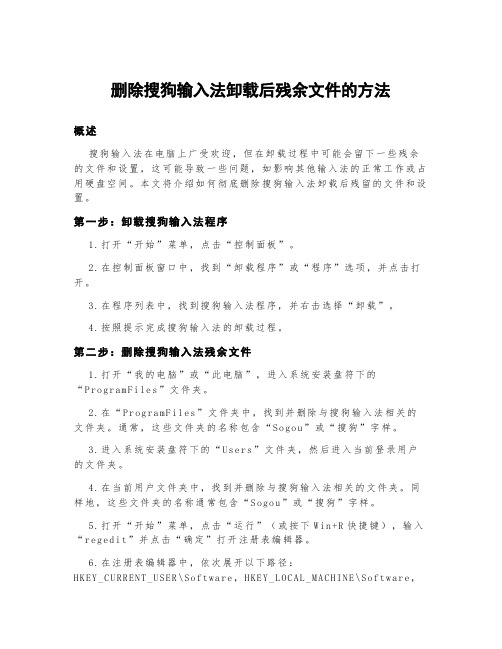
删除搜狗输入法卸载后残余文件的方法概述搜狗输入法在电脑上广受欢迎,但在卸载过程中可能会留下一些残余的文件和设置,这可能导致一些问题,如影响其他输入法的正常工作或占用硬盘空间。
本文将介绍如何彻底删除搜狗输入法卸载后残留的文件和设置。
第一步:卸载搜狗输入法程序1.打开“开始”菜单,点击“控制面板”。
2.在控制面板窗口中,找到“卸载程序”或“程序”选项,并点击打开。
3.在程序列表中,找到搜狗输入法程序,并右击选择“卸载”。
4.按照提示完成搜狗输入法的卸载过程。
第二步:删除搜狗输入法残余文件1.打开“我的电脑”或“此电脑”,进入系统安装盘符下的“P ro gr am Fi le s”文件夹。
2.在“Pr og ra mF ile s”文件夹中,找到并删除与搜狗输入法相关的文件夹。
通常,这些文件夹的名称包含“S o go u”或“搜狗”字样。
3.进入系统安装盘符下的“Us er s”文件夹,然后进入当前登录用户的文件夹。
4.在当前用户文件夹中,找到并删除与搜狗输入法相关的文件夹。
同样地,这些文件夹的名称通常包含“S ogo u”或“搜狗”字样。
5.打开“开始”菜单,点击“运行”(或按下W in+R快捷键),输入“r eg ed i t”并点击“确定”打开注册表编辑器。
6.在注册表编辑器中,依次展开以下路径:H K EY_C UR RE NT_U SER\So ft wa re,H KE Y_L OC AL_M AC HI NE\So f tw ar e,并删除与搜狗输入法相关的键值。
请谨慎操作,确保只删除与搜狗输入法相关的键值。
第三步:清理浏览器设置1.打开你使用的浏览器,点击浏览器菜单中的“设置”或“选项”。
2.在设置页面中,找到“扩展”或“插件”选项,并点击打开。
3.找到与搜狗输入法相关的扩展或插件,并点击删除或禁用。
4.在设置页面中,找到“搜索引擎”选项,并设置一个非搜狗搜索引擎为默认搜索引擎。
第四步:清理其他应用程序设置(可选)如果你之前在电脑上使用搜狗输入法时,它可能会更改一些应用程序的设置。
Win10怎么在游戏中关闭输入法?Win10游戏中关闭输入法的方法

Win10怎么在游戏中关闭输入法?Win10游戏中关闭输入法的方法
我们在使用Win10系统电脑玩游戏的时候经常会弹出打字输入框,尤其是FPS游戏中的Shift键常是加速功能,那么遇到这种情况应该怎么办呢?下面就和我一起来看看有什么解决方法吧。
Win10游戏中关闭输入法的方法
1、首先,点击左下角的"开始菜单',在弹出的界面中依次点击"Windows系统/控制面板'选项。
2、接着,在打开的"Windows设置'界面中,找到并点击"管理工具'选项。
3、然后,在管理工具的界面中,点击"计算机管理'图标。
4、随后在打开的"计算机管理'窗口中,点击左侧的"任务计划出现'选项。
5、然后,依次展开"任务计划程序库/Microsoft/Windows/TextServicesFramework'菜单项。
6、此时在对应的右侧界面中显示"MsCtrMonitor'项,右击点击"禁用'即可。
怎样找回删除的微软输入法

怎样找回删除的微软输入法
在中文版Windows系统中,默认都自带有中文输入法,有些朋友可能把它删除了,但又想把它找回来,该怎么办?下面店铺整理了找回删除的微软输入法的方法,供你参考。
找回删除的微软输入法的方法
首先,在键盘上同时按下快捷键Win+r 键(其中的r 即英文运行run 的首个字母)),打开“运行”窗口。
在运行窗口中输入“control”(即英文控制),回车打开“控制面板”。
在打开的控制面板中,在“时间、语言和区域”分类下找到并点击“更换输入法”。
在打开的窗口中,点击“Windows显示语言”后的“选项”链接。
在语言选项窗口中,点击“添加输入法”链接。
在输入法窗口中,首先选中要添加的输入法,然后点击“添加”按钮。
最后,再点击“保存”按钮使更改生效。
经过以上操作以后,原来删除掉的内置输入法又成功找回来了。
你可能会喜欢的:。
怎么让win10象win7一样切换输入法
怎么让win10象win7一样切换输入法
win10输入法要手动用鼠标去点击切换,很不方便,用惯了win7的ctrl+shift切换输入法,到了win10怎么也不习惯,那么怎么可以让win10的输入法像win7一样呢?习啦小编整理了让win10象win7一样切换输入法的解决方法,供你参考。
让win10象win7一样切换输入法的解决方法
1、添加键盘布局英语:美式键盘,并移到最上方
2、安装搜狗输入法,用它的“输入法管理器”去掉不必要的输入法
系统自带的拼音、五笔输入法很麻烦,很不好去掉,这一点各位大大也没有提具体应该怎么处理。
3、在高级设置中,作以下设置
4、更改按键顺序
你可能会喜欢的:。
win10如何卸载搜狗输入法
win10如何卸载搜狗输入法
小编觉得Win10自带的微软拼音不错,决定卸载搜狗输入法,但是卸载后搜狗输入法还是照常启动,出现在语言栏中,但是无法打出汉语拼音。
这让人很烦恼。
今天小编就和大家说一下怎样从语言栏删除搜狗输入法。
win10卸载搜狗输入法的方法
首先,我们按下删除掉搜狗输入法的程序,可以用卸载程序完全删除。
第二部,我们按下Win+R快捷键,打开运行。
在运行中输入control,打开控制面板。
找到“时钟,语言和区域”中的更换输入法,进入。
然后按下中华人民共和国后边的选项按钮。
点击搜狗输入法图标右侧的删除按钮。
点击下方的“保存”按钮。
关闭控制面板,看一下右下方是不是只有“微软”了?就这么简单,你学会了吗?。
如何删除WINDOWS 10中微软拼音和微软五笔输入法
如何删除WINDOWS 10中微软拼音和微软五笔输入法
1、先准备好需要安装的输入法软件,如“极点五笔”。
2、在[控制面板]中打开[语言]栏设置,先添加语言:按[添加语言],在拼音Y字母一栏找到英文,双击之后出现列表,再选“英语(美国)”,再按右下方[添加]按钮。
若已有此语言则可略过。
3、随后选中中文语言,按上方的[删除],将中文连同拼音一起删除。
此关键是在[更改语言首选项]中只有“英语(美国)”这一种语言(如下图),这样才能将微软中文中的输入法真正删除。
4、安装准备好输入法“极点五笔”。
安装完毕后,[更改语言首选项]中就有英文和中文即刚安装的“极点五笔”输入法了(如下图)。
按“WIN+空格”切换输入法。
但是若English在上,而中文在下(如上图),则会出现部分菜单及磁贴是英文的情况(如下图)。
解决方法是将中文移到上面,而英文移到下面即可(如下图)。
这样,才是完整的中文显示。
Win10微软拼音输入法设置-注册表
Win10微软拼⾳输⼊法设置-注册表修改候选项窗⼝HKEY_CURRENT_USER\Software\Microsoft\InputMethod\CandidateWindow\CHS\1EnableFixedCandidateCountMode(类型:REG_DWORD) 值为 1 时启⽤固定候选个数,默认为 0 还原(可直接删除)MaxCandidates(类型:REG_DWORD) 修改候选项个数,范围 3~9 个,默认 7 个(EnableFixedCandidateCountMode的值为 1 时⽣效)ContextMenuFlags(类型:REG_DWORD) 启⽤候选项上下⽂菜单(右键候选项可“固定⾸位”和“删除该词”) 默认值⼗进制为 23:两项都启⽤;20 启⽤“删除该词”;3 启⽤“固定⾸位”;0 为禁⽤FontStyle(类型:REG_SZ) 修改字体样式,默认值为 “13.50pt;Regular;;Microsoft YaHei UI” 共四项1. 第⼀项字体⼤⼩(⼩:11.25pt;中:13.50pt;⼤:15.00pt;特⼤:18.00pt)可⾃定义数值2. 第⼆项字形(常规:Regular;粗体:Bold;细体:light)不可以设置斜体Italic3. 第三项为空4. 第四项字体名称(MIcrosoft YaHei UI,宋体,等线,仿宋,楷体,⿊体)可⾃定义已安装字体快捷键设置模式切换HKEY_CURRENT_USER\Software\Microsoft\InputMethod\Settings\CHSEnglish Switch Key(类型:REG_DWORD) 中英⽂切换快捷键(默认 ctrl + 空格,还可使⽤)0 默认为 shift,1 为 ctrl,2 为⽆EnableFullHalfWidthSwitchKey(类型:REG_DWORD) 全半⾓切换快捷键 0 为默认禁⽤,1 为启⽤(快捷键为 shift + 空格)EnableChineseEnglishPunctuationSwitch(类型:REG_DWORD) 中英⽂标点切换快捷键 0 为禁⽤,1 为启⽤(快捷键为 ctrl+ 。
- 1、下载文档前请自行甄别文档内容的完整性,平台不提供额外的编辑、内容补充、找答案等附加服务。
- 2、"仅部分预览"的文档,不可在线预览部分如存在完整性等问题,可反馈申请退款(可完整预览的文档不适用该条件!)。
- 3、如文档侵犯您的权益,请联系客服反馈,我们会尽快为您处理(人工客服工作时间:9:00-18:30)。
1.首先,我们需要返回到win10系统的传统桌面位置,之后,我们将鼠标移动到win10电脑右下角的通知区域处,在这里,我们就可以找到语言栏了,我们点击一下这个语言栏,然后在出现的窗口中选择语言首选项。
2.在之后出现的语言首选项窗口中,我们在中文那一项中点击选项,之后会出现一个新的窗口,我们点击添加输入法,注意,如果需要删除输入法的话,我们也是在这个窗口进行操作,直接点击删除就可以了。
3.接下来会出现一个窗口,其中包含自己电脑中已经安装好的输入法选项,我们只需要选择自己想要添加的输入法进行添加就可以了。
完成之后,一定要记得保存设置哦。
